Comment créer ou supprimer des comptes d'utilisateurs dans Windows 7
En m'appuyant sur notre article sur la façon de modifier les comptes d'utilisateurs, je vais essayer de compléter ce sujet avec un tutoriel sur la création et la suppression de comptes d'utilisateurs et sur la façon d'activer ou de désactiver le compte invité dans Windows 7 . J'expliquerai également quelle est la différence entre les types de comptes disponibles et vous aiderai à comprendre les scénarios d'utilisation et les limitations de toutes les options disponibles.
Qu'est-ce qu'un compte utilisateur(User Account) et quand vous en avez besoin de plusieurs ?
Les comptes d' utilisateurs permettent à plusieurs utilisateurs de partager le même ordinateur, chacun ayant son propre dossier (User)Documents privé , sa boîte de réception de courrier électronique, ses paramètres, etc. Cela améliore également la sécurité et réduit les problèmes de partage de fichiers et de réseau(file-sharing and network problems) . Avoir votre propre compte signifie que vous pouvez effectuer toutes les personnalisations que vous souhaitez sur votre Windows 7 , sans affecter les autres comptes d'utilisateurs. Les autres utilisateurs auront leur propre personnalisation visuelle, leurs propres paramètres d'application, etc.
Un nouveau compte doit être créé lorsqu'une autre personne doit travailler sur le même PC que vous. Il existe deux types de comptes : administrateur et standard(administrator and standard) (utilisateur limité). L'administrateur a un accès complet à tous les comptes d'utilisateurs à partir d'un ordinateur. Il ou elle peut créer et supprimer des comptes d'utilisateurs, créer des(create account) mots de passe de compte pour d'autres utilisateurs, modifier le nom, le mot de passe, l'image et les types de compte(picture and account types) d'autres comptes . En règle générale, il doit y avoir au moins un compte d'utilisateur administrateur(administrator user account) sur un ordinateur.
Un utilisateur disposant de droits de compte standard a accès aux programmes qui ont déjà été installés sur cet ordinateur et ne peut pas installer d'autres logiciels sans le mot de passe administrateur(administrator password) . Il peut modifier l' image de son compte et créer(account picture and create) , modifier ou supprimer son mot de passe mais il ne peut pas modifier le nom ou le type de son compte(account name or type) . De plus, certains programmes (principalement les plus anciens) peuvent ne pas fonctionner correctement sur ce type de compte et peuvent nécessiter un changement temporaire ou permanent du type(account type) de compte en administrateur.
Où trouver le panneau de configuration du compte d'utilisateur(User Account Control Panel)
Il existe différentes manières de trouver le panneau de configuration du (control panel)compte d'utilisateur(User Account) . La première méthode consiste à ouvrir le Panneau(Control Panel) de configuration à partir du menu Démarrer(Start Menu) .
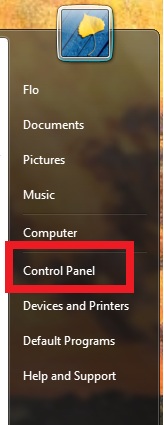
Dans le Panneau de configuration(Control Panel) , choisissez "Comptes d'utilisateurs et sécurité familiale"('User Accounts and Family Safety') .
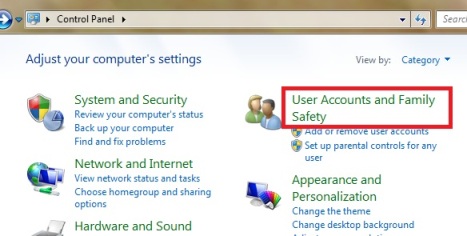
Dans le panneau "Comptes d'utilisateurs et sécurité familiale"('User Accounts and Family Safety') , choisissez Comptes d'utilisateurs(User Accounts) .

L'autre façon de trouver le panneau de configuration des comptes d'utilisateurs(User Accounts) consiste à rechercher "compte d'utilisateur"('user account') dans la zone de recherche du menu Démarrer(Start Menu) .
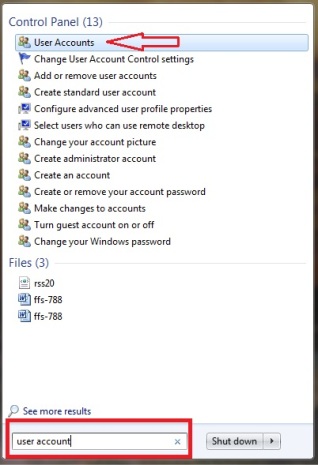
Comment créer un nouveau compte
Dans le panneau de configuration "Comptes d'utilisateurs et sécurité familiale" , sélectionnez ('User Accounts and Family Safety')"Ajouter ou supprimer des comptes d'utilisateurs"('Add or remove user accounts') .

La fenêtre Gérer les comptes(Manage accounts) est le point de départ de toutes les opérations que vous pouvez effectuer avec les comptes utilisateurs : créer, modifier et supprimer un compte. Pour créer un nouveau compte, choisissez "Créer un nouveau compte"('Create a new account') .

Dans la fenêtre 'Créer un nouveau compte'('Create New Account') vous devez écrire le nom du nouveau compte puis sélectionner le type de compte(account type) : Standard ou Administrateur(Administrator) . Ensuite, cliquez sur 'Créer un compte'('Create Account') .

Un nouveau dossier avec le nouveau nom de compte(account name) sera créé dans le dossier 'C:\Users' , où tous les fichiers personnels du nouvel utilisateur sont conservés. À ce dossier, aucun autre utilisateur que l'administrateur et le nouvel utilisateur n'a accès. Par défaut, le nouveau compte n'a pas de mot de passe défini. Nous vous recommandons, après vous être connecté avec le nouvel utilisateur, de modifier votre compte et de créer un mot de passe. Pour plus d'informations sur la modification d'un compte d'utilisateur, nous vous recommandons notre tutoriel Comment (How)modifier les comptes(Edit User Accounts) d' utilisateurs .
Si vous souhaitez accéder au nouveau compte, utilisez les options Déconnexion (Log off)ou ( or )Changer d'utilisateur .(Switch user)
Comment basculer entre les comptes d'utilisateurs
Pour basculer entre les comptes d'utilisateurs, ouvrez le menu Démarrer(Start Menu) , accédez à Arrêter(Shut Down) et cliquez sur la flèche à côté.

Si vous souhaitez passer de l'utilisateur actuellement connecté au nouveau, sans vous déconnecter ni fermer vos programmes et fichiers en cours d'exécution, cliquez sur Changer d'utilisateur(Switch User) .
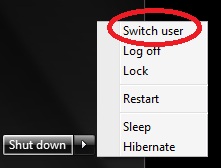
Si vous souhaitez vous déconnecter de l'utilisateur actuel et fermer tous ses programmes et fichiers en cours d'exécution, avant de vous connecter avec le nouvel utilisateur, cliquez sur Déconnexion(Log off) .
Ensuite, dans l' écran de connexion(logon screen) , cliquez sur le nouveau compte pour vous connecter.
Comment supprimer un compte
Dans le panneau de configuration (control panel)Gérer les comptes(Manage Accounts) , cliquez sur le compte que vous souhaitez supprimer.
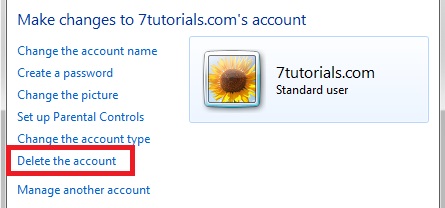
Ensuite, sélectionnez 'Supprimer le compte'('Delete the account') et choisissez si vous souhaitez conserver ou supprimer la fiche de l'utilisateur.

REMARQUE :(NOTE:) Si vous décidez de conserver les fichiers de l'utilisateur, ils seront enregistrés dans un dossier portant le nom du compte supprimé, sur le bureau.
Si vous choisissez de supprimer les fichiers, vous serez d'abord invité à confirmer la suppression.
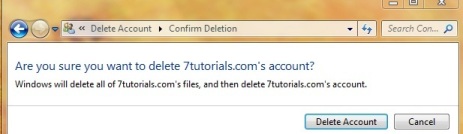
Si le compte que vous souhaitez supprimer est toujours connecté, vous risquez de perdre les données de ce compte.
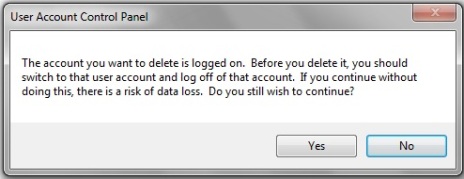
Par conséquent, il est préférable d'effectuer cette opération à partir d'un compte administrateur(administrator account) , sans que l'utilisateur que vous souhaitez supprimer ne soit connecté en parallèle (en utilisant l' option de commutation(switch option) mentionnée ci-dessus).
Comment activer Guest Account On/Off
Le compte Invité(Guest account) est un type spécial de compte utilisateur(user account) , avec des autorisations très limitées. Si vous souhaitez en savoir plus à son sujet et comment l'utiliser, lisez ce guide complet étape par étape : Questions simples : qu'est-ce que le compte invité et comment(Guest Account & How) l'activer ?.
Conclusion
Comme vous pouvez le constater, la création et la suppression de comptes d'utilisateurs peuvent être effectuées très facilement à partir de n'importe quel compte disposant d'autorisations administratives. De plus, activer ou désactiver le compte Invité(Guest account) est tout aussi simple. Si vous avez des problèmes ou des questions à ce sujet, n'hésitez pas à les partager dans un commentaire et nous ferons de notre mieux pour vous aider.
Related posts
Comment supprimer un compte de Windows (7 façons)
6 façons de vous déconner de Windows 11
6 façons de changer un compte à Administrator et de retour dans Windows 10
Comment changer le Microsoft password: 2 façons différentes
Comment passer à un compte local Windows 10 à partir d'un Microsoft one
Comment déverrouiller votre PC avec votre visage, en utilisant Windows Hello Face
Microsoft Authenticator sur Android: Sign dans un MS account
5 façons de créer et d'ajouter un nouvel utilisateur dans Windows 11
Comment installer et utiliser Windows 11 avec un compte local -
Comment faire face à déverrouiller Windows 11 avec Windows Hello
Comment changer ou supprimer le SIM PIN code sur Android
Mon compte Microsoft ou Hotmail a été piraté ? Comment vérifier l'activité récente sur mon compte
Présentation de Windows 8.1 : devez-vous utiliser un compte local ou un compte Microsoft ?
Que sont les quotas de disque et comment les utiliser pour limiter l'espace de chaque utilisateur
Configurez la vérification en deux étapes pour votre compte Microsoft avec Google Authenticator
Comment lire les mots de passe stockés par Windows, et qui sont faciles à déchiffrer
Comment puis-je réinitialiser mon mot de passe Microsoft account?
Devez-vous utiliser un compte local ou un compte Microsoft dans Windows 10 ?
Comment passer à un compte local Windows 11 à partir d'un Microsoft one
6 façons de se connecter à Windows 10
